怎样看电脑的系统版本 如何获取电脑系统的详细版本信息
更新时间:2024-05-06 15:59:48作者:xiaoliu
在当今数字化时代,电脑系统版本的重要性不言而喻,了解电脑系统的详细版本信息,不仅可以帮助我们更好地了解自己的设备,还可以帮助我们更好地解决一些软件兼容性或升级问题。究竟怎样才能准确地查看电脑的系统版本呢?如何获取电脑系统的详细版本信息呢?接下来将为您一一解答。
具体步骤:
1.首先我们要打开自己的电脑,在桌面的空白处。用鼠标右键点击,会弹出一个菜单栏。
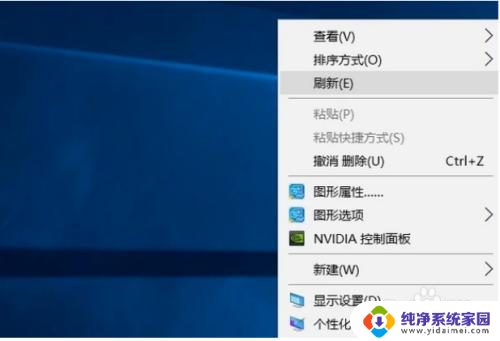
2.我们在个菜单栏中,选择个性化这个选项并点击。进入个性化设置过后,点击右上角的主页。
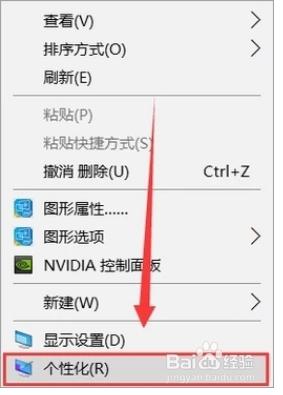
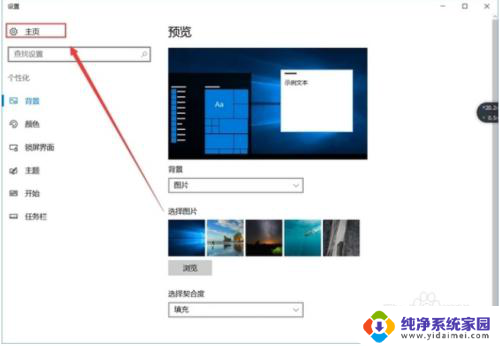
3.我们进入这个页面后,点击第一个选项,系统。在左侧栏的选项中,下滑至最下面选择关于。
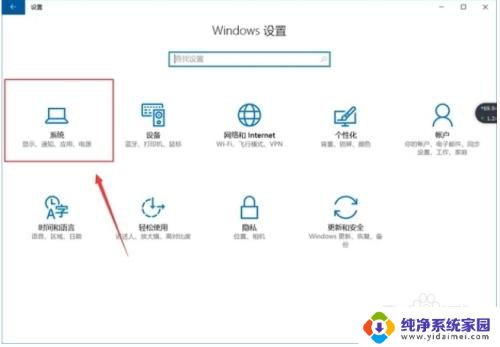
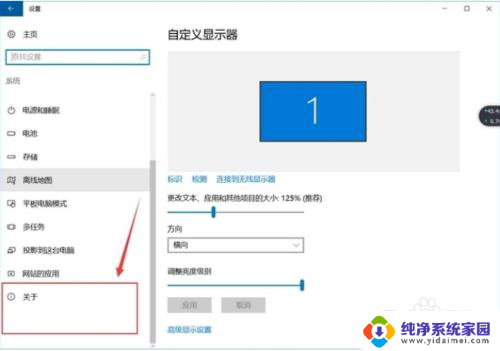
4.我们按上边的步骤操作,这个时候,我们就可以看见自己电脑版本信息了。
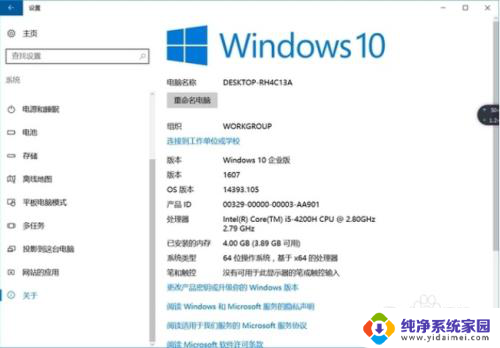
5.总结
1.右键桌面空白处,在弹出的菜单栏中找个性化这个选项并点击。
2.进入这个页面后,点击第一个选项,系统。
3.在左侧栏中下滑面现在关于,就可以看见自己电脑版本了。
以上是关于如何查看计算机系统版本的所有内容,如果您遇到相同的问题,可以参考本文中介绍的步骤进行修复,希望这对大家有所帮助。
- 上一篇: 小米路由器怎样连接 小米路由器设置教程
- 下一篇: 原神 显示帧数 原神pc端如何显示帧数
怎样看电脑的系统版本 如何获取电脑系统的详细版本信息相关教程
- 怎样查电脑系统配置 如何查看电脑的系统配置信息
- 笔记本电脑配置在哪里查看 如何查看笔记本电脑详细配置信息
- 在哪里看电脑系统版本 如何查看电脑系统的版本信息 Windows 10
- 怎样查电脑的系统版本 Windows系统版本如何查看
- 笔记本电脑的配置怎么看 如何查看笔记本电脑的详细配置信息
- win系统怎么查看电脑配置 windows系统如何查看电脑配置信息
- 如何查看电脑系统版本型号 如何查询电脑的系统型号
- 怎么看windows版本号 如何查看Windows系统详细版本号
- 电脑什么系统怎么看 电脑怎么查看系统信息
- 如何看电脑版本是win几 怎么查看电脑系统是Windows几版本
- 笔记本开机按f1才能开机 电脑每次启动都要按F1怎么解决
- 电脑打印机怎么设置默认打印机 怎么在电脑上设置默认打印机
- windows取消pin登录 如何关闭Windows 10开机PIN码
- 刚刚删除的应用怎么恢复 安卓手机卸载应用后怎么恢复
- word用户名怎么改 Word用户名怎么改
- 电脑宽带错误651是怎么回事 宽带连接出现651错误怎么办